Những mẹo vặt khi dùng iphone ai cũng nên biết
Trong cuộc sống hiện đại, iPhone đã trở thành một thiết bị không thể thiếu với nhiều người. Tuy nhiên, không phải ai cũng biết cách tận dụng tối đa các tính năng hữu ích mà chiếc điện thoại thông minh này mang lại. Hãy cùng khám phá những mẹo vặt khi dùng iPhone để nâng cao hiệu suất sử dụng, khám phá tính năng ẩn và bảo vệ thiết bị của bạn một cách hiệu quả nhất.
Lợi ích của mẹo vặt khi dùng iPhone
Biết những mẹo vặt khi dùng iPhone giúp bạn tối ưu hóa hiệu quả và nâng cao trải nghiệm sử dụng.
Tối ưu hóa hiệu quả sử dụng
- Tiết kiệm thời gian: Biết các phím tắt và tính năng ẩn giúp bạn thao tác nhanh hơn.
- Quản lý pin và hiệu suất: Giúp kéo dài thời gian sử dụng pin và tối ưu hiệu suất thiết bị.
- Bảo mật tốt hơn: Bảo vệ dữ liệu cá nhân và thông tin quan trọng.
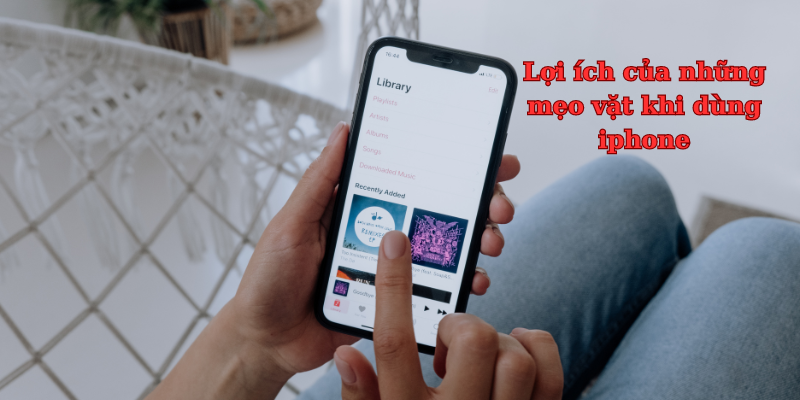
Lợi ích của mẹo vặt khi dùng iPhone
Khai thác tối đa tiềm năng của iPhone
- Tận dụng tính năng ẩn: Sử dụng hết khả năng của iPhone với các tính năng ít người biết đến.
- Cải thiện trải nghiệm người dùng: Tùy chỉnh iPhone theo nhu cầu cá nhân, nâng cao sự thuận tiện.
- Nâng cao hiệu suất làm việc: Tăng tốc độ xử lý và khả năng đa nhiệm.
Nâng cao sự hài lòng và tiện ích hàng ngày
- Giải trí thông minh: Tận dụng tối đa các tính năng chụp ảnh, quay video, và chỉnh sửa.
- Kết nối hiệu quả: Tối ưu hóa việc liên lạc và sử dụng mạng xã hội.
- Tích hợp công nghệ: Kết nối liền mạch với các thiết bị thông minh khác như Apple Watch, AirPods.
Mẹo vặt nâng cao hiệu suất sử dụng
Quản lý pin hiệu quả
- Sử dụng chế độ tiết kiệm pin: Kích hoạt chế độ này khi pin yếu hoặc khi bạn cần kéo dài thời gian sử dụng.
- Tắt ứng dụng chạy nền: Vào Cài đặt > Cài đặt chung > Làm mới ứng dụng trong nền và tắt các ứng dụng không cần thiết.
- Giảm độ sáng màn hình: Điều chỉnh độ sáng màn hình và thời gian tự động khóa để tiết kiệm pin.
- Sử dụng bộ sạc chính hãng: Sử dụng bộ sạc và cáp sạc chính hãng để bảo vệ pin và tăng tuổi thọ cho thiết bị.

Mẹo vặt nâng cao hiệu suất sử dụng
Tăng tốc độ xử lý
- Khởi động lại iPhone: Thực hiện khởi động lại thiết bị định kỳ để làm mới hệ thống.
- Cập nhật phần mềm iOS mới nhất: Luôn cập nhật iOS lên phiên bản mới nhất để hưởng lợi từ các cải tiến và vá lỗi.
- Xóa ứng dụng không sử dụng: Gỡ bỏ các ứng dụng ít sử dụng để giải phóng dung lượng và giảm tải cho hệ thống.
- Xóa tệp tin và dữ liệu rác: Dọn dẹp bộ nhớ định kỳ bằng cách xóa cache và các tệp tin không cần thiết.
Sử dụng các cử chỉ tiện lợi
- Trung tâm điều khiển: Vuốt từ cạnh dưới màn hình lên để mở Trung tâm điều khiển, nhanh chóng truy cập các cài đặt thường dùng như Wi-Fi, Bluetooth, và chế độ máy bay.
- Xem thông báo: Vuốt từ cạnh trên màn hình xuống để kiểm tra thông báo mới và quản lý chúng dễ dàng.
- Chuyển đổi ứng dụng: Vuốt từ cạnh trái màn hình sang phải để chuyển đổi nhanh giữa các ứng dụng đang mở.
- Tùy chọn bổ sung: Nhấn và giữ các biểu tượng ứng dụng trên màn hình chính để xem các tùy chọn bổ sung như xóa ứng dụng, thêm vào thư mục hoặc sử dụng các tính năng nhanh.
Mẹo vặt khám phá các tính năng ẩn
Sử dụng 3D Touch
- Tùy chọn nhanh: Nhấn và giữ biểu tượng ứng dụng để hiển thị các tùy chọn nhanh như chụp selfie, quay video, hoặc chụp ảnh chân dung.
- Menu bổ sung: Nhấn và giữ trên nội dung như tin nhắn, email để xem menu bổ sung giúp thao tác nhanh chóng.
- Di chuyển đối tượng: Nhấn và giữ để di chuyển các biểu tượng ứng dụng hoặc thêm chúng vào thư mục.
Sử dụng Siri
- Ra lệnh bằng giọng nói: Sử dụng Siri để gọi điện, nhắn tin, đặt báo thức, tạo ghi chú hoặc nhắc nhở.
- Hỏi Siri: Đặt câu hỏi về thời tiết, tin tức, thể thao hoặc thông tin cần thiết.
- Điều khiển nhà thông minh: Ra lệnh để bật/tắt thiết bị nhà thông minh như đèn, ổ cắm, máy điều hòa.

Mẹo vặt khám phá các tính năng ẩn
Sử dụng các ứng dụng mặc định
- Khám phá tính năng: Tận dụng ứng dụng Ghi chú, Nhắc nhở, Bản đồ để tổ chức công việc và tìm đường đi.
- Tùy chỉnh cài đặt: Điều chỉnh cài đặt trong từng ứng dụng để phù hợp với nhu cầu sử dụng.
- Đồng bộ hóa dữ liệu: Đồng bộ dữ liệu giữa iPhone, iPad và Mac để truy cập thông tin từ bất kỳ thiết bị nào.
Xem thêm bài viết sau:
- Những mẹo vặt khi về nhà chồng cho các nàng dâu
- Mẹo vặt đau dạ dày giúp giải cứu bạn khỏi cơn ngay tại nhà
Mẹo vặt chụp ảnh và quay phim
Sử dụng các chế độ chụp ảnh khác nhau
- Chế độ Chân dung: Làm mờ hậu cảnh để nổi bật chủ thể, lý tưởng cho việc chụp chân dung với hiệu ứng bokeh đẹp mắt.
- Chế độ Chụp đêm: Chụp ảnh rõ ràng trong điều kiện thiếu sáng bằng cách kéo dài thời gian phơi sáng và giảm nhiễu, mang lại những bức ảnh sáng hơn và chi tiết hơn.
- Chế độ Quay phim chậm: Ghi lại chuyển động chậm mượt mà, phù hợp cho việc ghi lại các hoạt động thể thao hoặc khoảnh khắc chuyển động đẹp.
- Chế độ Time-lapse: Tạo video tua nhanh thời gian, ghi lại các cảnh diễn ra trong thời gian dài như hoàng hôn, bình minh hoặc quá trình nở hoa.

Mẹo vặt chụp ảnh và quay phim
Chỉnh sửa ảnh và video
- Chỉnh sửa cơ bản: Sử dụng ứng dụng Ảnh trên iPhone để điều chỉnh độ sáng, màu sắc, độ tương phản, độ bão hòa và cân bằng trắng. Điều này giúp tối ưu hóa hình ảnh theo ý muốn.
- Thêm bộ lọc và hiệu ứng: Thêm các bộ lọc và hiệu ứng có sẵn trong ứng dụng để tăng tính nghệ thuật và phong cách cho ảnh và video. Bạn có thể chọn từ nhiều bộ lọc khác nhau để tạo ra những bức ảnh độc đáo và ấn tượng.
- Cắt, xoay và ghép: Dùng các công cụ cắt, xoay và ghép để điều chỉnh bố cục, góc chụp và kết hợp nhiều ảnh hoặc đoạn video thành một sản phẩm hoàn chỉnh. Những công cụ này giúp bạn tạo ra những tác phẩm sáng tạo và chuyên nghiệp hơn.
Mẹo vặt bảo vệ iPhone
Sử dụng mật mã hoặc Face ID
- Đặt mật mã mạnh: Sử dụng mật mã gồm cả chữ cái, số và ký tự đặc biệt để ngăn chặn truy cập trái phép.
- Sử dụng Face ID: Kích hoạt Face ID để mở khóa nhanh chóng và an toàn, tăng cường bảo mật.
Cài đặt phần mềm chống virus
- Bảo vệ khỏi phần mềm độc hại: Cài đặt phần mềm chống virus để bảo vệ iPhone khỏi các mối đe dọa.
- Cập nhật thường xuyên: Đảm bảo phần mềm chống virus được cập nhật thường xuyên để hiệu quả hơn.
Sao lưu dữ liệu thường xuyên
- Sử dụng iCloud hoặc iTunes: Sao lưu dữ liệu lên iCloud hoặc iTunes để bảo vệ thông tin quan trọng.
- Lưu trữ an toàn: Lưu trữ bản sao lưu ở nơi an toàn như ổ cứng ngoài hoặc máy tính cá nhân.
Kết
Việc áp dụng những mẹo vặt khi dùng iPhone không chỉ giúp bạn khai thác tối đa các tính năng của thiết bị mà còn nâng cao trải nghiệm sử dụng hàng ngày. Với những mẹo vặt này, bạn sẽ dễ dàng quản lý pin, tăng tốc độ xử lý, khám phá các tính năng ẩn, chụp ảnh và quay phim đẹp hơn, và bảo vệ thiết bị của mình một cách hiệu quả.







